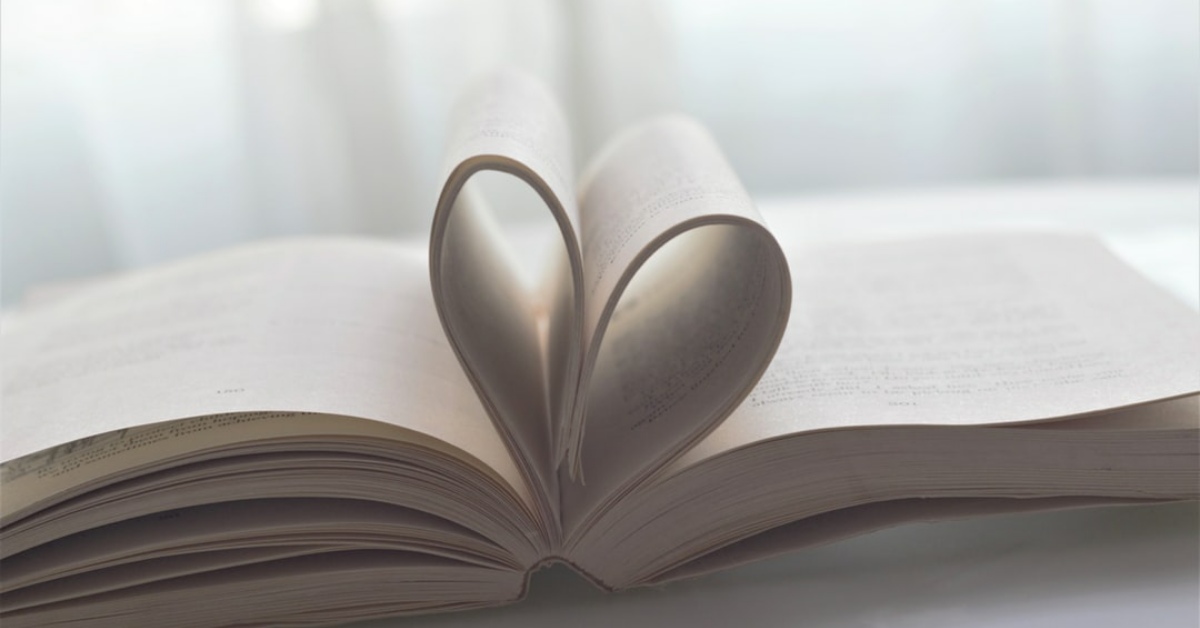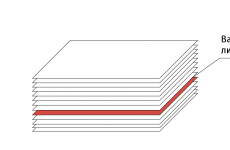CMYK/RGB или как не потерять время на доработке макета.
При верстке и работе с векторной графикой всегда сохраняйте макет в CMYK, а лучше сразу работайте в подходящей цветовой модели.
Мы понимаем, что RBG для растровых изображений гораздо привлекательнее CMYKа, в нем намного больше возможностей для обработки, цветокоррекции и работы с плагинами и режимами наложения. Сохраняйте рабочие файлы в удобном формате, но на верстку и в типографию присылайте в CMYK.
Помните, из RGB в CMYK цвета не переводятся однозначно, так что обязательно проверяйте их соответствие.
Как не потерять время на доработку макета?

1. Сохраните рабочий файл в RGB.
2. Перед тем, как вставить в изображение в верстку или отдать типографии, обязательно схлопните все слои в один. Корректирующие слои, эффекты и режимы наложения в CMYK и RGB работают по-разному. Если этого не сделать, изображение может измениться до неузнаваемости.
3. 1. Спросите в типографии, какой профиль для цветоделения CMYK они используют и попросите его прислать. Профиль типографии
можно скачать отсюда.
3. 2. Часто печатные машины настраиваются для работы по стандарту/ГОСТу, в этом случае используется абстрактный стандартный профиль. Уточните название и найдите его в интернете на профильных сайтах.
Типография работает по стандарту ISO 12647-2:2004 (или ГОСТ Р 54766—2011, в котором он почти полностью повторяется) и использует стандартный профиль для мелованных бумаг (по ИСО бумаги типа 1, 2) — ISOcoated_v2_eci.icc. Его можно скачать по ссылке.
4. Установите скачанный профиль в систему:
- автоматически. Сбросить файл профиля на диск, щелкнуть правой кнопкой мыши, выбрать пункт «установить профиль»
- вручную – скопировать в папку с профилями системы (в Windows это папка C:\Windows\System32\spool\drivers\color).
5. После установки его будут видеть программы, работающие с цветом, в том числе Photoshop. Его можно установить в настройках цвета профилем по умолчанию для CMYKа и использовать для перевода в CMYK команду меню Image>Mode>CMYK.
6. Если по умолчанию стоит другой профиль и менять его не хочется, для перевода в CMYK используйте команду Edit>Convert to Profile. В разделе Destination Profile в списке выбираете нужный профиль (в нашем случае – ISO Coated v2).
Важные вещи про CMYK, которые стоит помнить.
Важная вещь номер раз. Как правило, для перевода в CMYK используется команда меню Image>Mode>CMYK. При этом переводе используется профиль по умолчанию, который указан в пункте меню Edit>Color>Settings. Вот тут-то и начинаются проблемы, так как многие забывают уточнить какие настройки в этом профиле по умолчанию.
А там стоит либо американский Web Coated (не самый худший вариант, но рассчитан на американские краски, в России не используются, цвета на печати будут с небольшими искажениями), либо, что еще хуже, японский газетный (рассчитан на газетную бумагу, краски при такой печати – блеклые, большие искажения по цвету. Например, из RBG ярко-красного может получиться грязно-розовый и дальшейшими коррекциями его ярче и насыщеннее не сделать).
Важная вещь номер два. По поводу неоднозначности перевода из RGB в CMYK. Их цветовые охваты не совпадают, и прежде всего это касается насыщенных цветов. Поэтому после перевода из РЖБ в ЦМИК возможны искажения в насыщенных цветах вне зависимости от использованного профиля, и, возможно, потребуется дополнительная цветокоррекция для частичного исправления этих искажений.